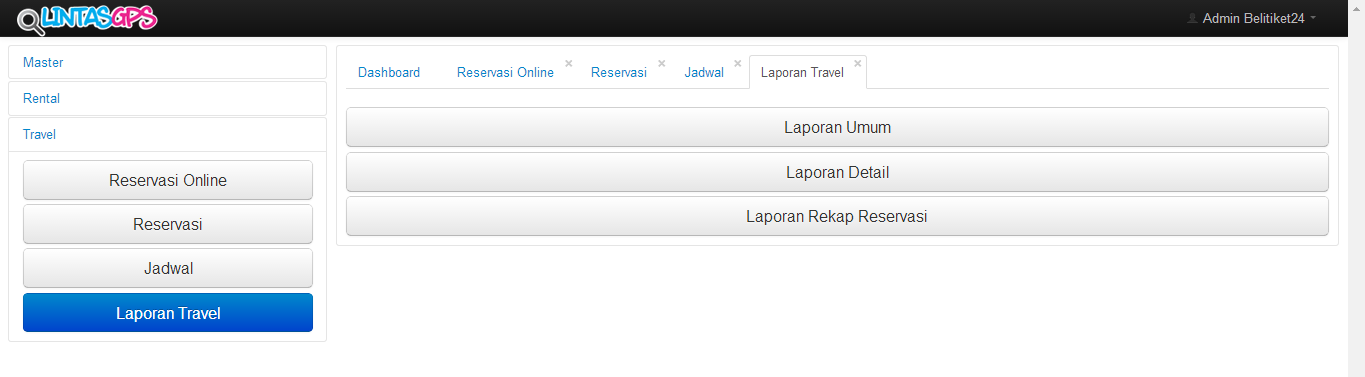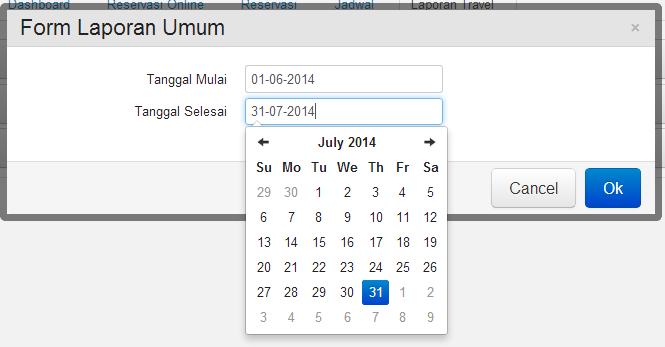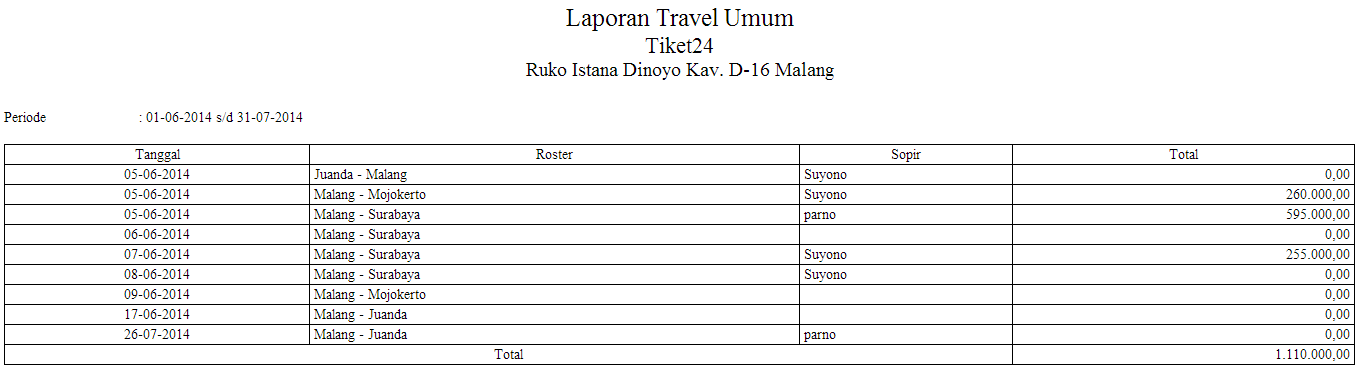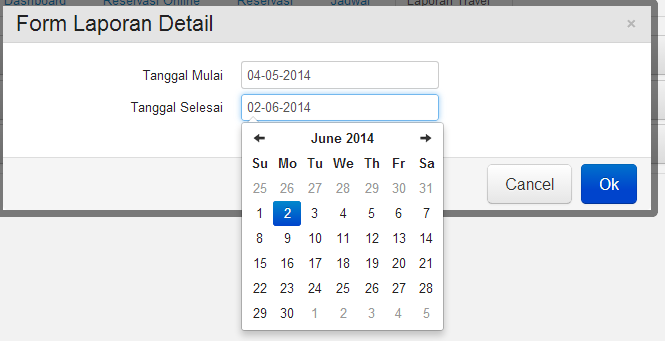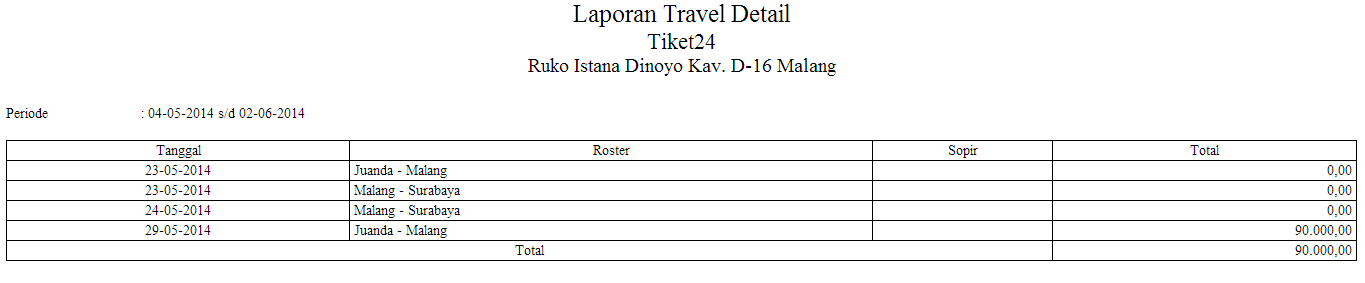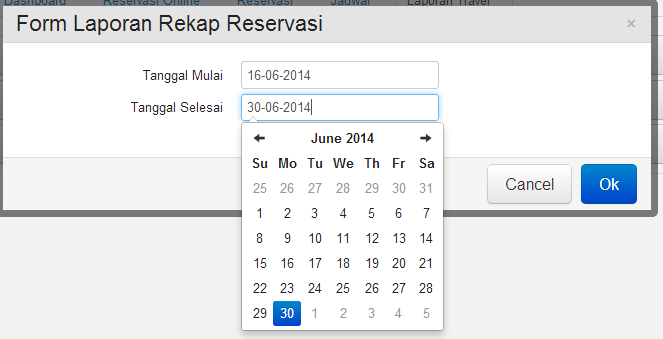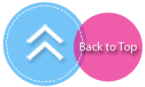{"company_id":"85","CurrentDate":"07\/14\/2014","Calender":[{"title":"S1- N 1747 GV parno","start_text":"new Date(2014, 6, 26)","color":"#BCDEEE","textColor":"#1C546D","is_travel":1,"desc":"{\"schedule_id\":\"592\",\"roster_id\":\"628\",\"car_id\":\"873\",\"driver_id\":\"171\",\"schedule_date\":\"2014-07-26\",\"schedule_depature\":\"07.00\",\"schedule_arrival\":\"14.00\",\"company_id\":\"85\",\"roster_dest\":\"Malang - Juanda\",\"roster_price\":\"85000\",\"device\":\"S1- N 1747 GV\",\"driver_name\":\"parno\",\"device_type\":\"0\",\"roster_time\":\"04:00\",\"deviceid\":\"358899050194011\",\"authkey\":\"ScUvdNWg\",\"schedule_day_title\":\"Sabtu\",\"schedule_title\":\"26-07-2014 Malang - Juanda 07.00\"}"}]}

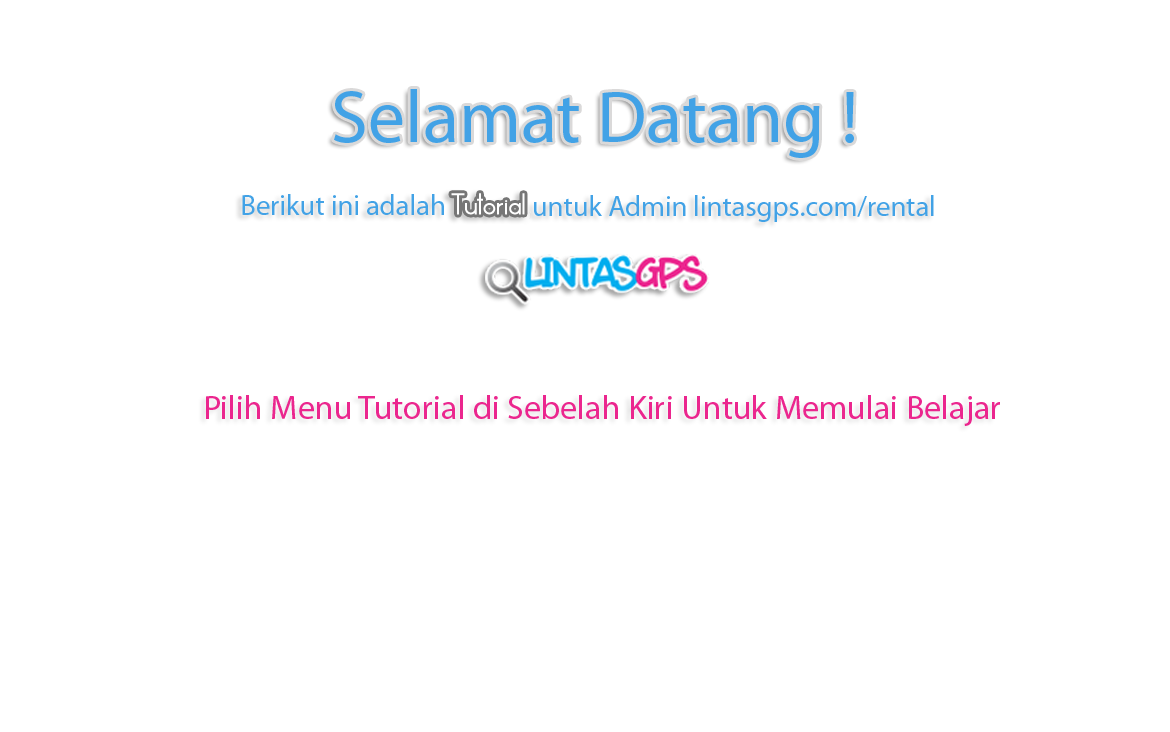
Halaman Login
Gambar diatas adalah tampilan awal menu login
Isi kolom username dan password sesuai dengan username dan password anda
Click tombol login  untuk masuk ke halaman admin.
untuk masuk ke halaman admin.
Edit Profil Admin
Menu di kanan atas halaman admin berisi pilihan menu untuk edit profil admin dan edit profil perusahaan.
Jika admin klik menu "Edit Profil" maka akan muncul form Edit Profil Admin seperti gambar di atas.
Edit Profil Perusahaan
Jika admin klik menu "Edit Company Profil" maka akan muncul form Update Profil Perusahaan seperti gambar di atas.
Master
Berikut ini adalah submenu pada menu master. Masuk ke dalam menu master untuk mengisikan data-data awal. Seperti sopir, pelanggan, tracking, rute, over area, pengguna.
Sopir
Pada halaman sopir terdapat fasilitas tambah sopir untuk menambah data sopir baru. Fasilitas cari untuk mencari data sopir yang dicari. Jika ingin mengedit data sopir pilih icon

lalu edit sesuai yang diinginkan. Jika ingin menghapus data sopir maka admin dapat memilih icon

lalu hapus sesuai yang diinginkan.
Tambah Sopir
Klik "Tambah Sopir" maka akan menuju form di atas. Lalu masukkan data yang diperlukan pada form di atas. Komisi itu adalah upah yang diberikan kepada sopir per hari. Jika sudah tekan OK.
Edit dan Delete Sopir
Pilih icon

lalu hapus data sesuai yang diinginkan. Maka data sopir akan terhapus. Pilih icon

untuk melakukan edit data sopir.
Setelah memilih icon

akan menuju ke form seperti di atas. Anda dapat mengedit data sopir sesuai keinginan.
Pelanggan
Pada halaman pelanggan terdapat fasilitas tambah pelanggan untuk menambah data pelanggan baru. Fasilitas cari untuk mencari data pelanggan yang dicari. Jika ingin mengedit data pelanggan pilih icon

lalu edit sesuai yang diinginkan. Jika ingin menghapus data pelanggan pilih icon

lalu hapus sesuai yang diinginkan.
Tambah Pelanggan
Klik "Tambah Pelanggan" maka akan menuju form di atas. Lalu masukkan data pelanggan yang diperlukan pada form di atas.
Edit
Setelah memilih icon

akan menuju ke form seperti di atas. Anda dapat mengedit data pelanggan sesuai keinginan.
Tracking
Tracking ini berhubungan dengan data gps yang telah terpasang di armada yang dimiliki oleh rental / travel. Hanya admin yang bisa menambahkan data gpsnya. Jadi travel / rental harus melakukan pemasangan gps terlebih dahulu. Klik icon

untuk terhubung ke gps lintasgps.com
Tampilan Tracking
Setelah Anda menekan icon tadi, maka langsung terhubung pada web lintasgps.com
Rute
Rute berisi mengenai jadwal travel beserta harga yang ditawarkan. Pada halaman rute terdapat fasilitas tambah rute untuk menambah data rute baru. Fasilitas cari untuk mencari data rute yang dicari. Jika ingin mengedit data pelanggan pilih icon

lalu edit sesuai yang diinginkan. Jika ingin menghapus data pelanggan pilih icon

lalu hapus sesuai yang diinginkan.
Tambah Rute
Klik "Tambah Rute" maka akan menuju form di atas. Lalu masukkan data rute yang diperlukan pada form di atas. Nama trayek adalah rute yang akan travel tempuh. Kapasitas adalah jumlah kursi yang disediakan dalam satu mobil.
Edit Rute
Setelah memilih icon

akan menuju ke form seperti di atas. Anda dapat mengedit data rute sesuai keinginan.
Over Area
Over area berisi harga tambahan yang harus dibayar, jika pelanggan berada di luar daerah jangkauan travel. Pada halaman rute terdapat fasilitas tambah rute untuk menambah data rute baru. Fasilitas cari untuk mencari data rute yang dicari. Jika ingin mengedit data pelanggan pilih icon

lalu edit sesuai yang diinginkan. Jika ingin menghapus data pelanggan pilih icon

lalu hapus sesuai yang diinginkan.
Tambah Over Area
Klik "Tambah Over Area" maka akan menuju form di atas. Lalu masukkan data over area yang diperlukan pada form di atas.
Edit Over area
Setelah memilih icon

akan menuju ke form seperti di atas. Anda dapat mengedit data rute sesuai keinginan.
Pengguna
Halaman pengguna adalah untuk memanajemen data pengguna. Pada halaman rute terdapat fasilitas tambah rute untuk menambah data rute baru. Fasilitas cari untuk mencari data rute yang dicari.
Jika ingin mengedit data pelanggan pilih icon

lalu edit sesuai yang diinginkan.
Jika ingin mengatur hak akses pada menu-menu tertentu, pilih icon

Jika ingin menghapus data pelanggan pilih icon

lalu hapus sesuai yang diinginkan.
Tambah Pengguna
Klik "Tambah Pengguna" maka akan menuju form di atas. Lalu masukkan data pengguna yang diperlukan pada form di atas.
Edit Pengguna
Setelah memilih icon

akan menuju ke form seperti di atas. Anda dapat mengedit data pengguna sesuai keinginan.
Rental
Berikut ini adalah submenu pada menu rental. Masuk ke dalam menu master untuk mengisikan data-data awal. Seperti price list, sewa, rental, rental kembali.
Price List
Price List
Halaman price list adalah untuk memanajemen data tarif rental mobil. Pada halaman price list terdapat fasilitas tambah price list untuk menambah data tarif rental mobil. Fasilitas cari untuk mencari data tarif rental mobil yang dicari. Jika ingin mengedit data tarif rental mobil pilih icon

lalu edit sesuai yang diinginkan. Jika admin hendak menghapus data tarif rental mobil, maka admin dapat memilih icon

lalu hapus sesuai yang diinginkan.
Tambah Price List
Klik "Tambah Price List" maka akan menuju form di atas. Lalu masukkan data tarif rental mobil yang diperlukan pada form di atas.
Edit dan Delete Price List
Pilih icon

lalu hapus data sesuai yang diinginkan. Maka data price list akan terhapus Pilih icon

untuk melakukan edit data price list.
Setelah memilih icon

akan menuju ke form seperti di atas. Anda dapat mengedit data price list sesuai keinginan.
Sewa
Halaman Sewa
Halaman sewa adalah untuk memanajemen data sewa mobil. Pada halaman sewa terdapat fasilitas tambah sewa untuk menambah data sewa mobil. Fasilitas cari untuk mencari data sewa mobil yang dicari. Jika ingin mengedit data sewa mobil pilih icon

lalu edit sesuai yang diinginkan. Jika ingin menghapus data sewa mobil pilih icon

lalu hapus sesuai yang diinginkan.
Tambah Sewa
Klik "Tambah Sewa" maka akan menuju form di atas. Lalu masukkan data sewa mobil yang diperlukan pada form di atas.
Edit dan Delete Sewa
Pilih icon

lalu hapus data sesuai yang diinginkan. Maka data sewa mobil akan terhapus. Untuk mengedit data sewa pilih icon

untuk melakukan edit data sewa mobil.
Setelah memilih icon

akan menuju ke form seperti di atas. Anda dapat mengedit data sewa mobil sesuai keinginan.
Rental Kembali
Rental Kembali
Halaman rental kembali adalah untuk memanajemen data mobil yang telah selesai disewa. Pada halaman rental kembali terdapat fasilitas cari untuk mencari data sewa mobil yang dicari. Juga terdapat aksi untuk mengkonfirmasi mobil yang telah dirental kembali atau belum.
Edit Status Rental Kembali
Pilih icon

untuk mengganti status mobil yang telah dirental sebelumnya.
Pilih status "kembali" jika mobil telah dikembalikan.
Laporan Rental
Laporan Rental
Pada halaman laporan rental terdapat dua laporan, yaitu laporan umum dan laporan detail.
Form Laporan Umum
Isikan tanggal mulai dan tanggal selesai lalu klik OK, maka akan muncul hasil laporannya.
Gambar di atas merupakan contoh laporan umum
Form Laporan Detail
.
Isikan tanggal mulai dan tanggal selesai lalu klik OK, maka akan muncul hasil laporannya.
Gambar di atas merupakan contoh laporan umum.
Travel
Berikut ini adalah submenu pada menu travel. Masuk ke dalam menu master untuk mengisikan data-data awal. Seperti reservasi online, reservasi, jadwal, laporan travel.
Reservasi Online
Reservasi Online
Halaman reservasi online adalah untuk memanajemen data reservasi travel yang dilakukan secara online. Terdapat fasilitas cari untuk mencari data reservasi online yang dicari. Jika ingin mengkonfirmasi pemesanan atau reservasi travel secara online pilih icon

. Jika ingin mengedit data pelanggan pilih icon

lalu edit sesuai yang diinginkan. Jika ingin menghapus data pelanggan pilih icon

lalu hapus sesuai yang diinginkan.
Edit Reservasi Online
Setelah memilih icon

akan menuju ke form seperti di atas. Anda dapat mengedit data reservasi online sesuai keinginan.
Reservasi
Halaman reservasi adalah untuk memanajemen data reservasi travel. Terdapat fasilitas tambah reservasi travel dan fasilitas cari untuk mencari data reservasi yang dicari. Jika ingin mengedit data pelanggan pilih icon

lalu edit sesuai yang diinginkan. Jika ingin menghapus data pelanggan pilih icon

lalu hapus sesuai yang diinginkan.
Tambah Reservasi
Klik "Tambah Reservasi" maka akan menuju form di atas. Lalu masukkan data sewa mobil yang diperlukan pada form di atas.
Edit Reservasi
Setelah memilih icon

akan menuju ke form seperti di atas. Anda dapat mengedit data reservasi sesuai keinginan.
Jadwal
Halaman jadwal untuk memanajemen jadwal travel. Pada halaman jadwal terdapat fasilitas tambah jadwal untuk menambah data jadwal. Fasilitas cari untuk mencari data jadwal yang dicari. Jika ingin mengedit data jadwal pilih icon

lalu edit sesuai yang diinginkan. Jika ingin menghapus data jadwal pilih icon

lalu hapus sesuai yang diinginkan. Jika ingin membuat laporan jadwal pilih icon

Tambah Jadwal
Klik "Tambah Jadwal" maka akan menuju form di atas. Lalu masukkan data jadwal yang diperlukan pada form di atas.
Edit Jadwal
Setelah memilih icon

akan menuju ke form seperti di atas. Anda dapat mengedit data jadwal sesuai keinginan.
Laporan Travel
Pada halaman laporan rental terdapat tiga laporan, yaitu laporan umum, laporan detail, laporan rekap reservasi.
Laporan Umum
Isikan tanggal mulai dan tanggal selesai lalu klik OK, maka akan muncul hasil laporannya.
Keterangan halaman hasil laporan umum
Laporan Detail
Isikan tanggal mulai dan tanggal selesai lalu klik OK, maka akan muncul hasil laporannya.
Keterangan halaman hasil laporan detail
Laporan Rekap Reservasi
Isikan tanggal mulai dan tanggal selesai lalu klik OK, maka akan muncul hasil laporannya.
Keterangan halaman hasil laporan rekap
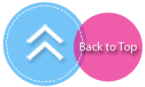

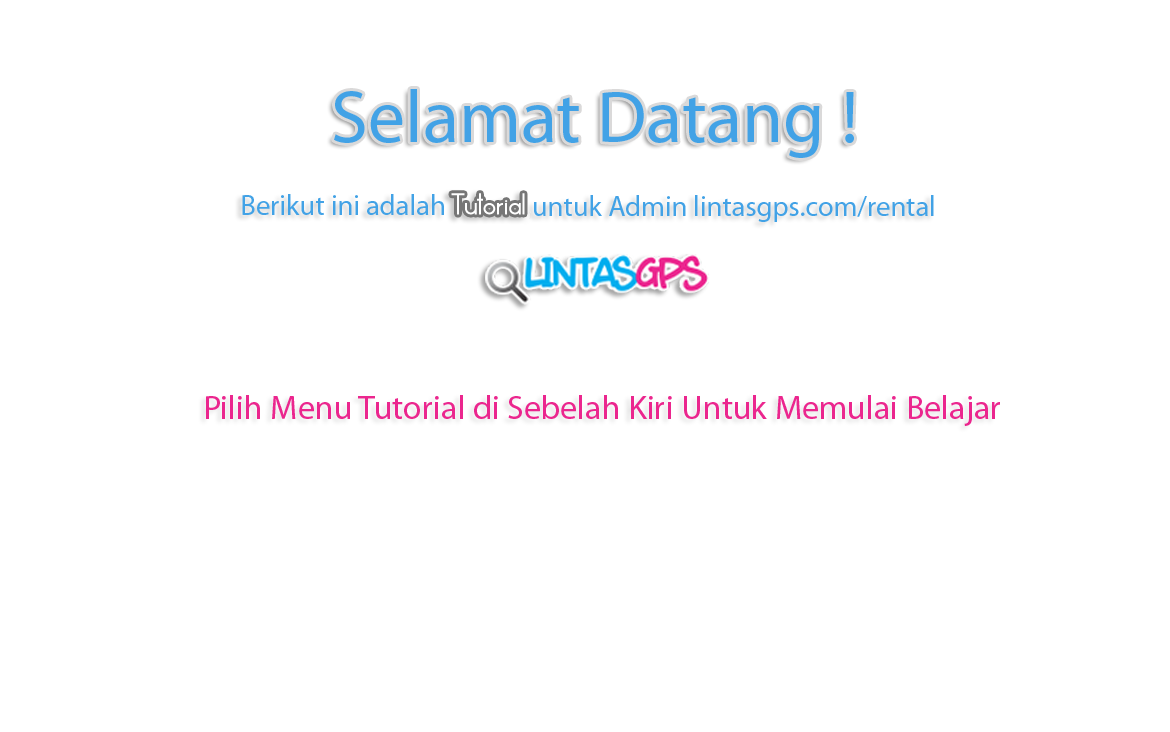
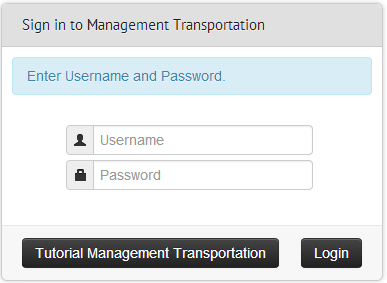
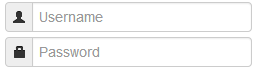
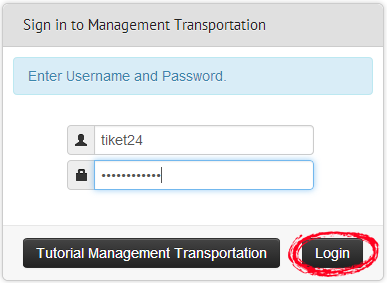
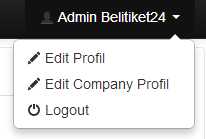
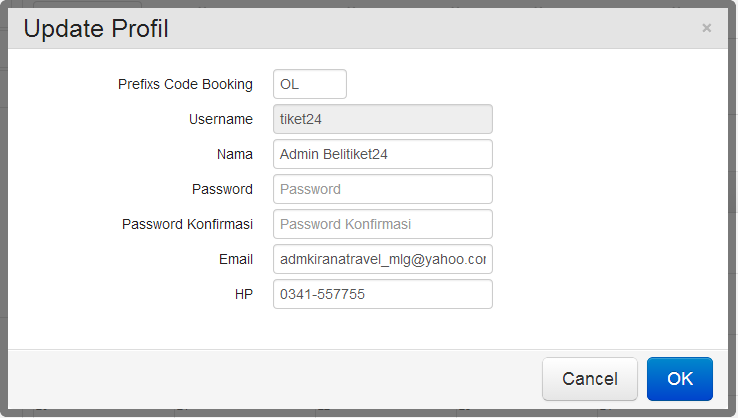
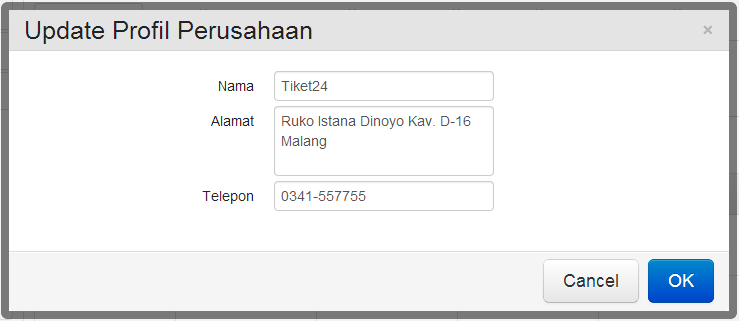
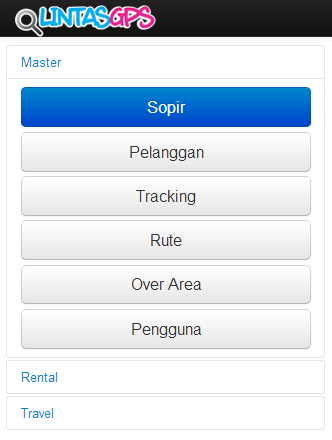
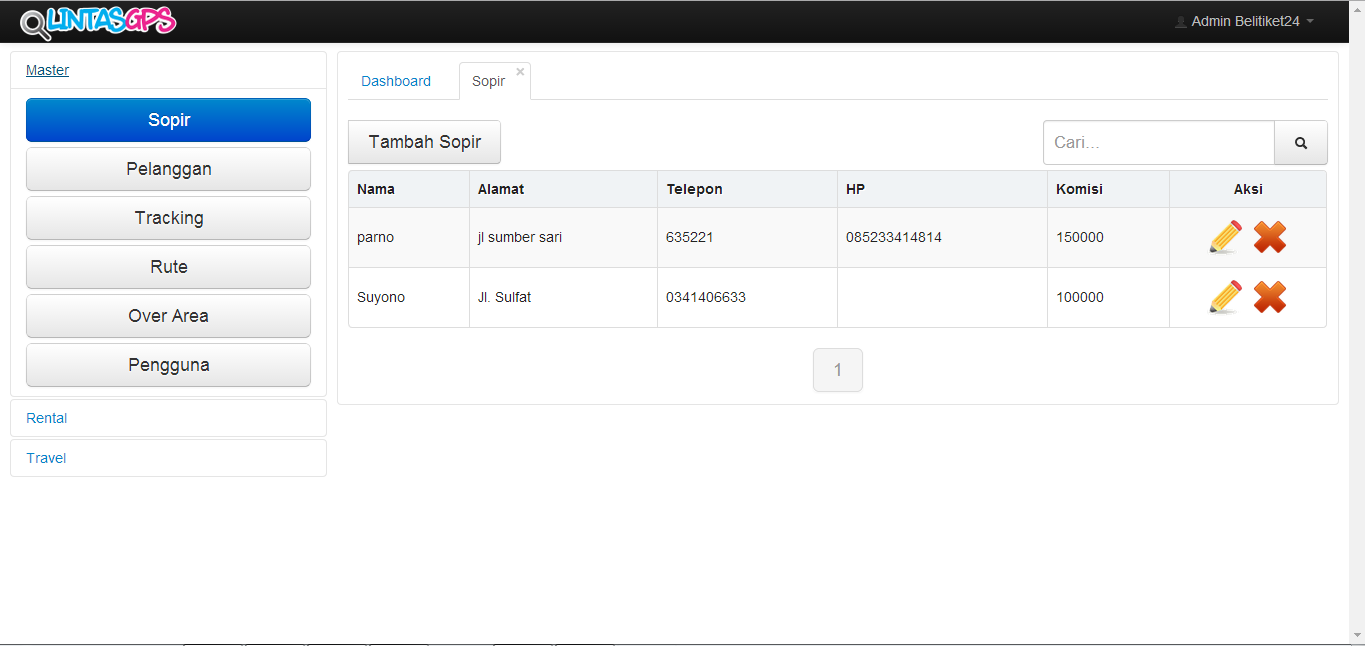
 lalu edit sesuai yang diinginkan. Jika ingin menghapus data sopir maka admin dapat memilih icon
lalu edit sesuai yang diinginkan. Jika ingin menghapus data sopir maka admin dapat memilih icon  lalu hapus sesuai yang diinginkan.
lalu hapus sesuai yang diinginkan.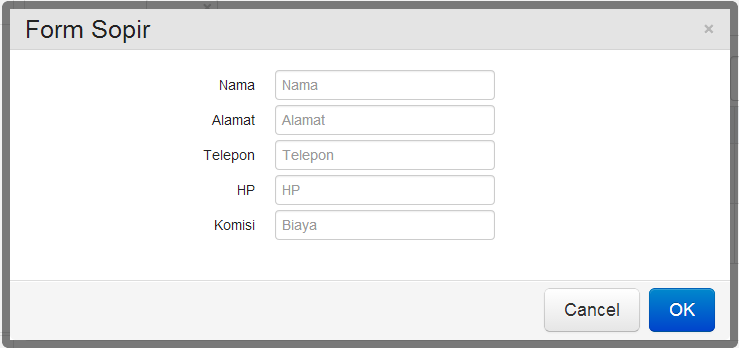
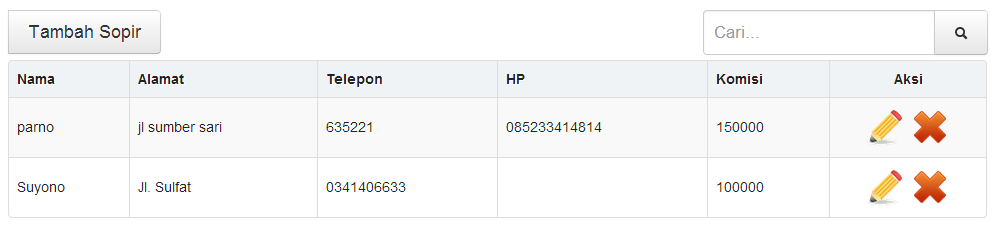
 lalu hapus data sesuai yang diinginkan. Maka data sopir akan terhapus. Pilih icon
lalu hapus data sesuai yang diinginkan. Maka data sopir akan terhapus. Pilih icon  untuk melakukan edit data sopir.
untuk melakukan edit data sopir.
 akan menuju ke form seperti di atas. Anda dapat mengedit data sopir sesuai keinginan.
akan menuju ke form seperti di atas. Anda dapat mengedit data sopir sesuai keinginan.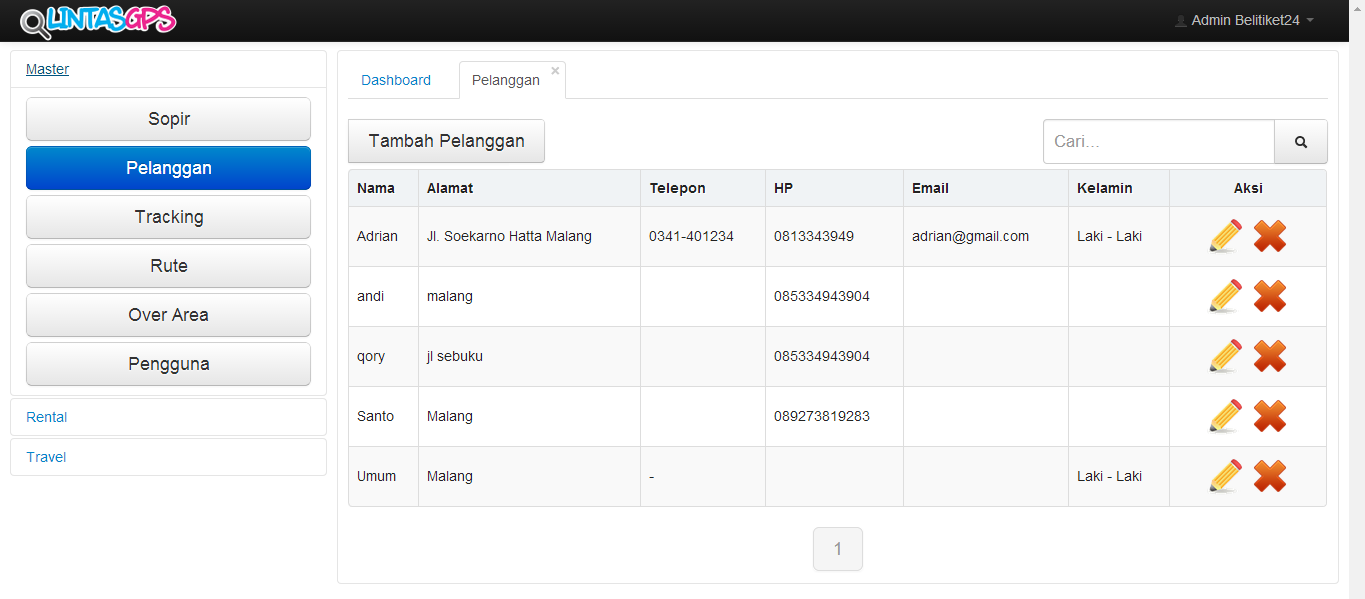
 lalu edit sesuai yang diinginkan. Jika ingin menghapus data pelanggan pilih icon
lalu edit sesuai yang diinginkan. Jika ingin menghapus data pelanggan pilih icon  lalu hapus sesuai yang diinginkan.
lalu hapus sesuai yang diinginkan.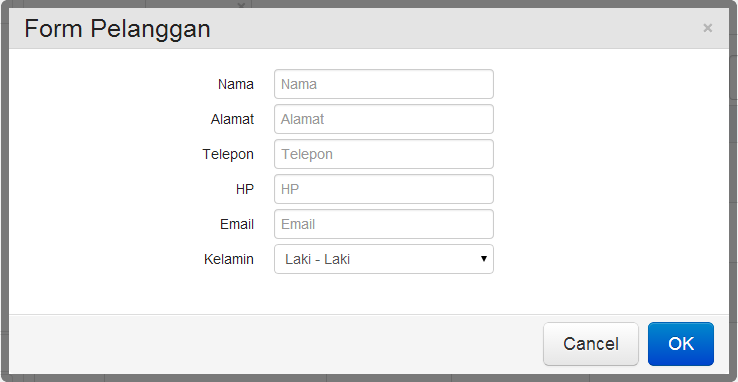
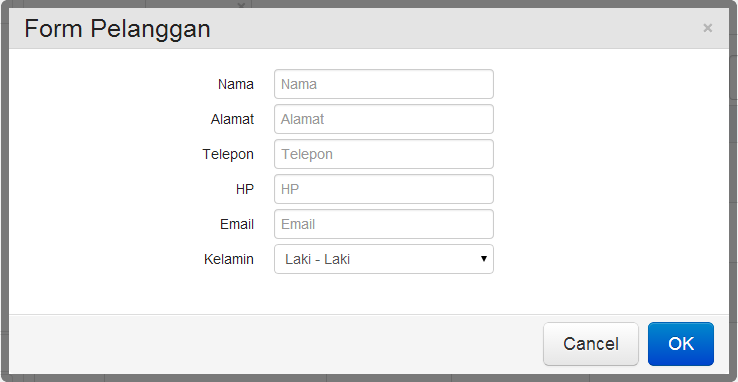
 akan menuju ke form seperti di atas. Anda dapat mengedit data pelanggan sesuai keinginan.
akan menuju ke form seperti di atas. Anda dapat mengedit data pelanggan sesuai keinginan. untuk terhubung ke gps lintasgps.com
untuk terhubung ke gps lintasgps.com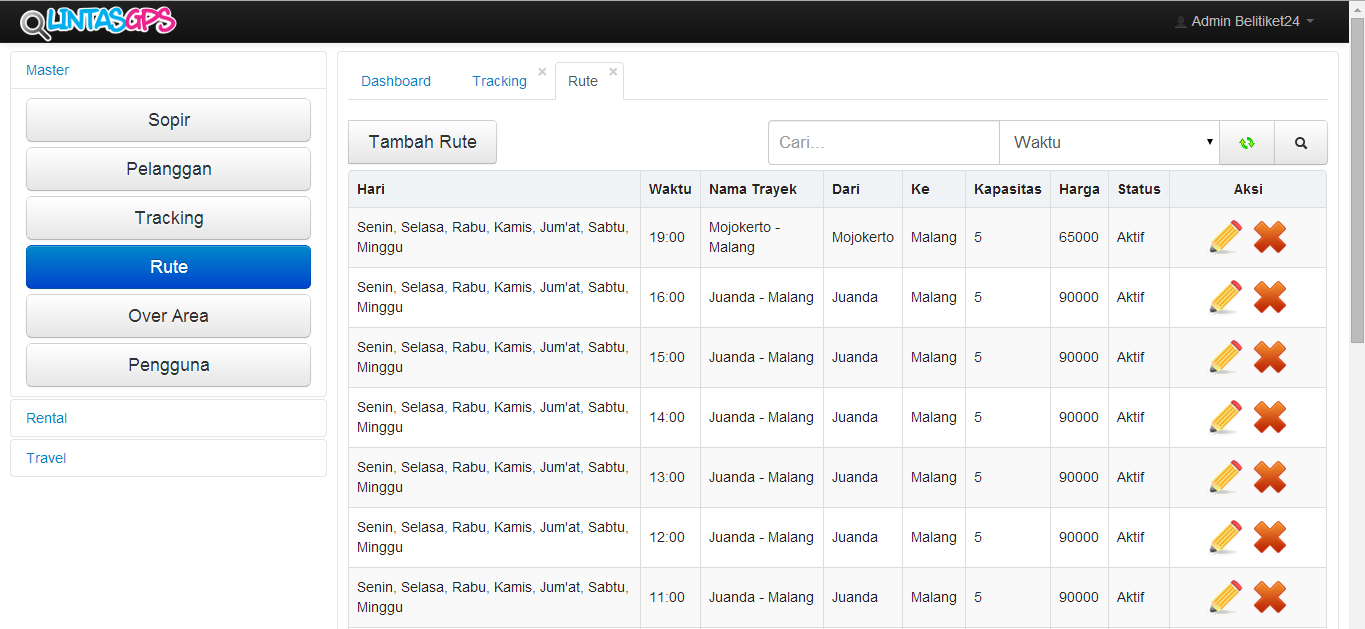
 lalu edit sesuai yang diinginkan. Jika ingin menghapus data pelanggan pilih icon
lalu edit sesuai yang diinginkan. Jika ingin menghapus data pelanggan pilih icon  lalu hapus sesuai yang diinginkan.
lalu hapus sesuai yang diinginkan.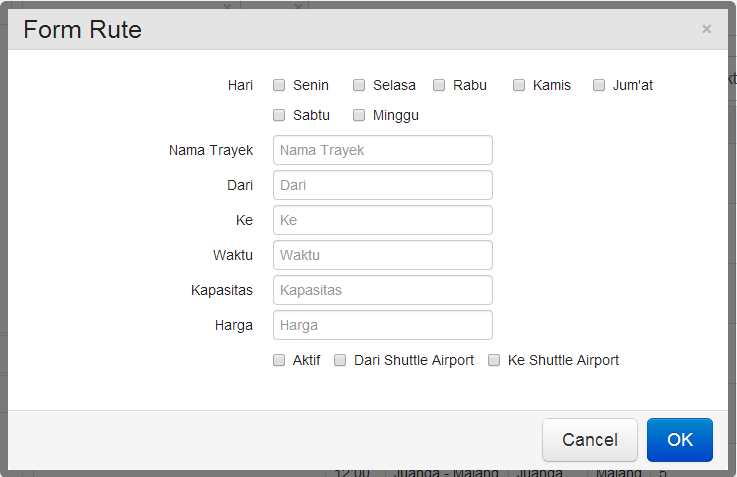
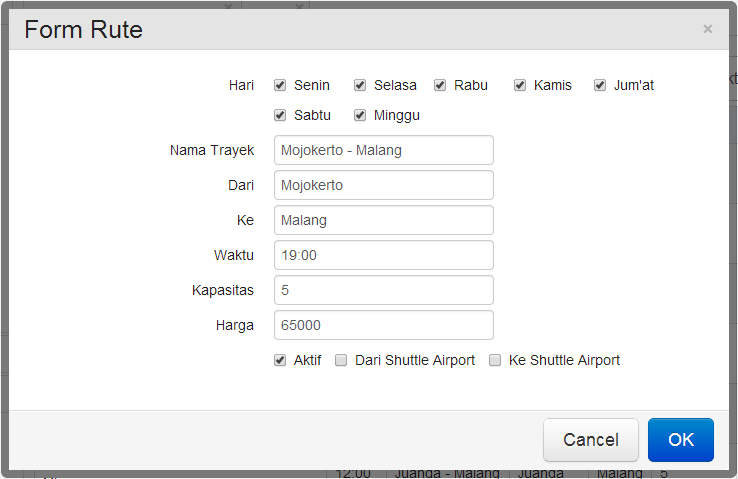
 akan menuju ke form seperti di atas. Anda dapat mengedit data rute sesuai keinginan.
akan menuju ke form seperti di atas. Anda dapat mengedit data rute sesuai keinginan.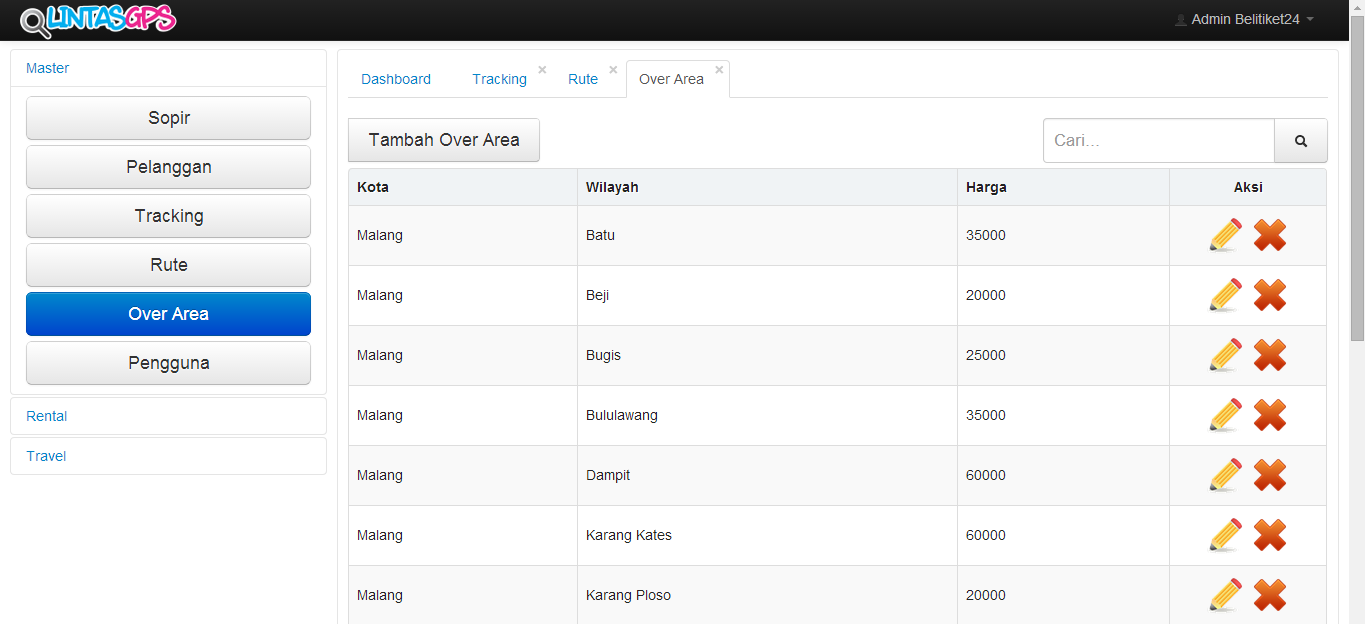
 lalu edit sesuai yang diinginkan. Jika ingin menghapus data pelanggan pilih icon
lalu edit sesuai yang diinginkan. Jika ingin menghapus data pelanggan pilih icon  lalu hapus sesuai yang diinginkan.
lalu hapus sesuai yang diinginkan.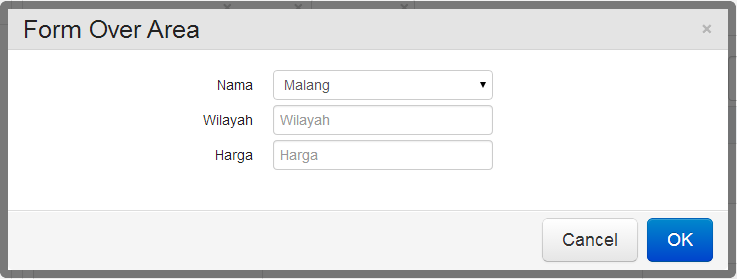
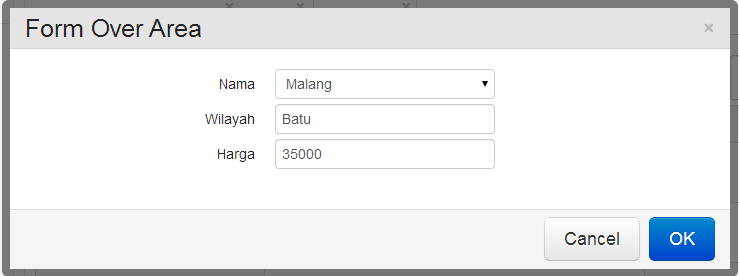
 akan menuju ke form seperti di atas. Anda dapat mengedit data rute sesuai keinginan.
akan menuju ke form seperti di atas. Anda dapat mengedit data rute sesuai keinginan.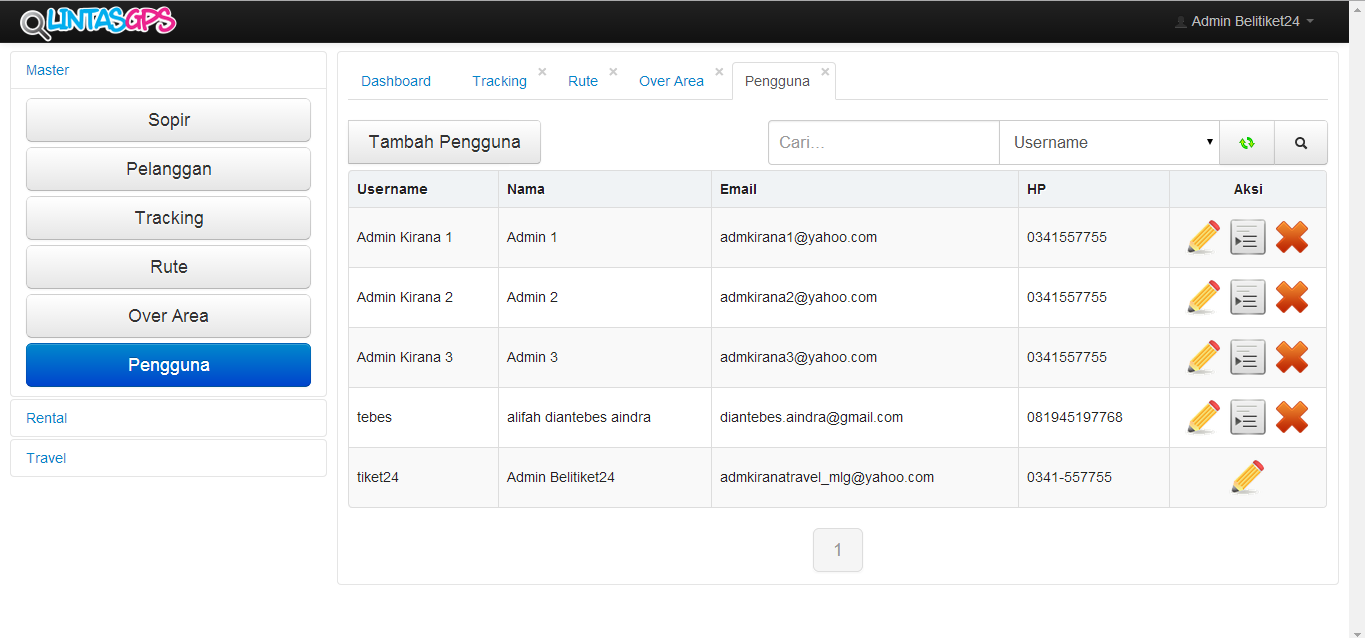
 lalu edit sesuai yang diinginkan.
Jika ingin mengatur hak akses pada menu-menu tertentu, pilih icon
lalu edit sesuai yang diinginkan.
Jika ingin mengatur hak akses pada menu-menu tertentu, pilih icon Jika ingin menghapus data pelanggan pilih icon
Jika ingin menghapus data pelanggan pilih icon  lalu hapus sesuai yang diinginkan.
lalu hapus sesuai yang diinginkan.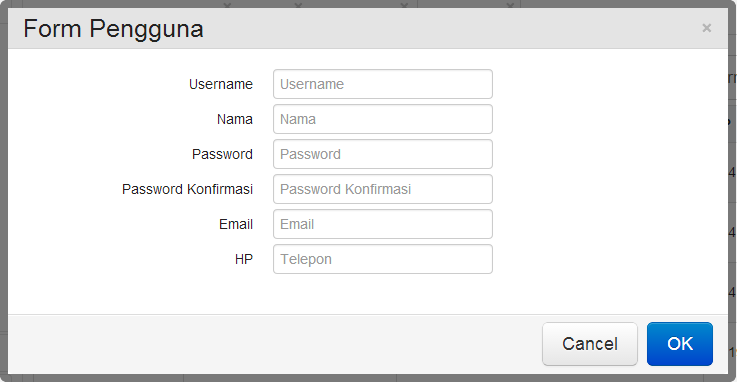
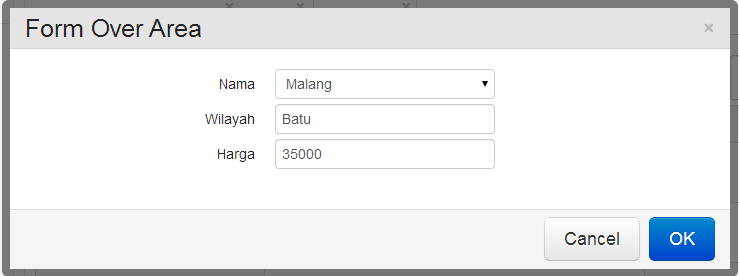
 akan menuju ke form seperti di atas. Anda dapat mengedit data pengguna sesuai keinginan.
akan menuju ke form seperti di atas. Anda dapat mengedit data pengguna sesuai keinginan.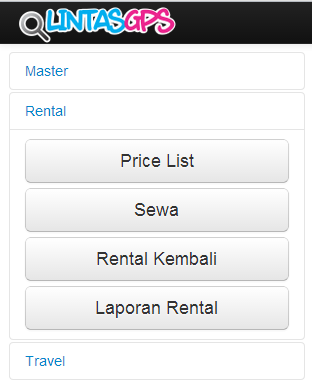
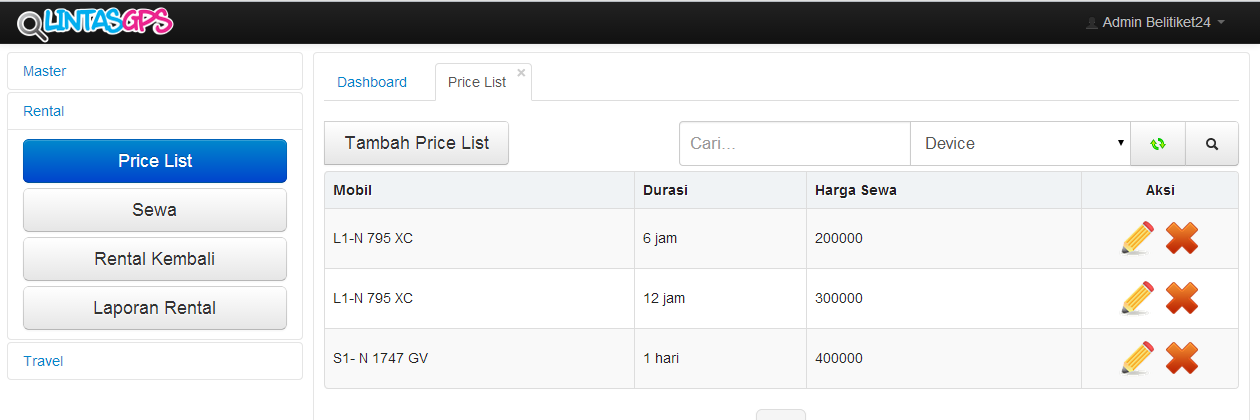
 lalu edit sesuai yang diinginkan. Jika admin hendak menghapus data tarif rental mobil, maka admin dapat memilih icon
lalu edit sesuai yang diinginkan. Jika admin hendak menghapus data tarif rental mobil, maka admin dapat memilih icon  lalu hapus sesuai yang diinginkan.
lalu hapus sesuai yang diinginkan.
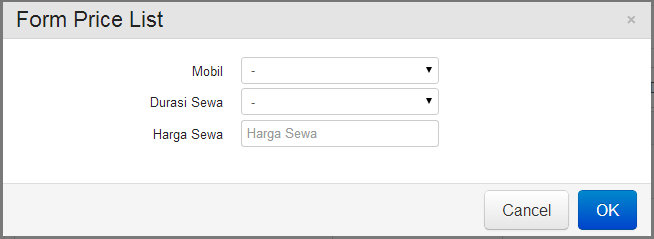
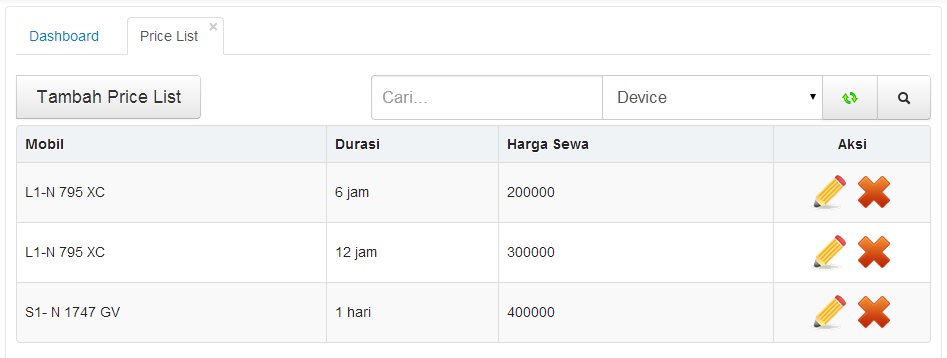
 lalu hapus data sesuai yang diinginkan. Maka data price list akan terhapus Pilih icon
lalu hapus data sesuai yang diinginkan. Maka data price list akan terhapus Pilih icon  untuk melakukan edit data price list.
untuk melakukan edit data price list.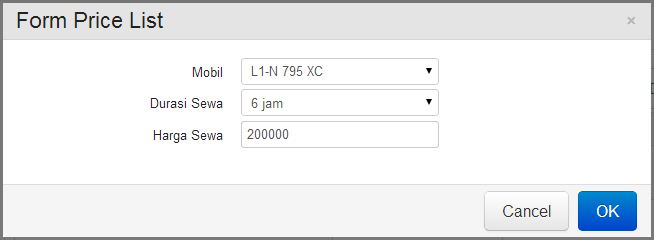
 akan menuju ke form seperti di atas. Anda dapat mengedit data price list sesuai keinginan.
akan menuju ke form seperti di atas. Anda dapat mengedit data price list sesuai keinginan.
 lalu edit sesuai yang diinginkan. Jika ingin menghapus data sewa mobil pilih icon
lalu edit sesuai yang diinginkan. Jika ingin menghapus data sewa mobil pilih icon  lalu hapus sesuai yang diinginkan.
lalu hapus sesuai yang diinginkan.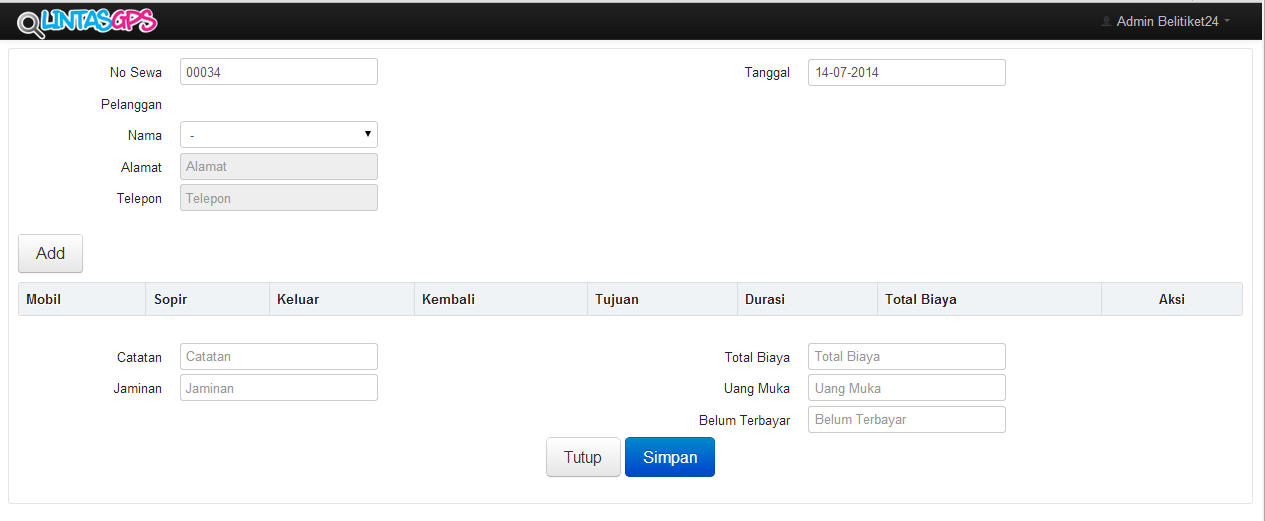
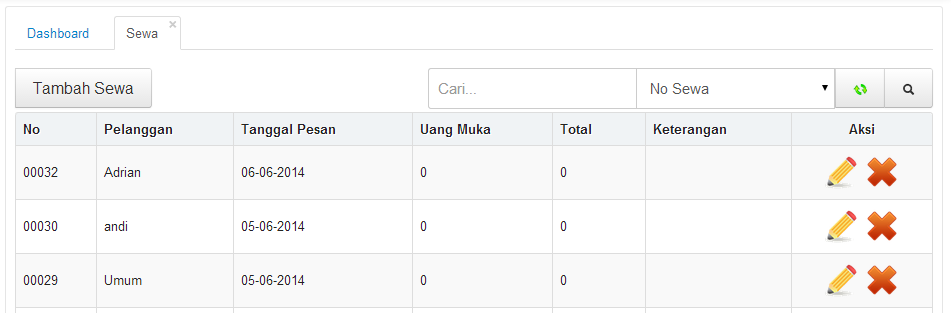
 lalu hapus data sesuai yang diinginkan. Maka data sewa mobil akan terhapus. Untuk mengedit data sewa pilih icon
lalu hapus data sesuai yang diinginkan. Maka data sewa mobil akan terhapus. Untuk mengedit data sewa pilih icon  untuk melakukan edit data sewa mobil.
untuk melakukan edit data sewa mobil.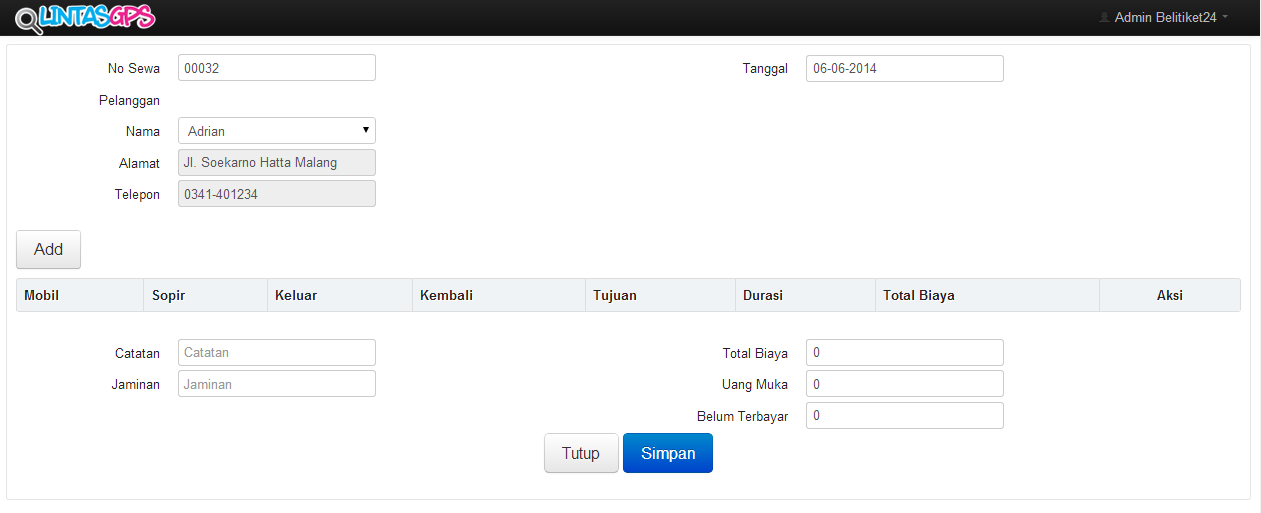
 akan menuju ke form seperti di atas. Anda dapat mengedit data sewa mobil sesuai keinginan.
akan menuju ke form seperti di atas. Anda dapat mengedit data sewa mobil sesuai keinginan.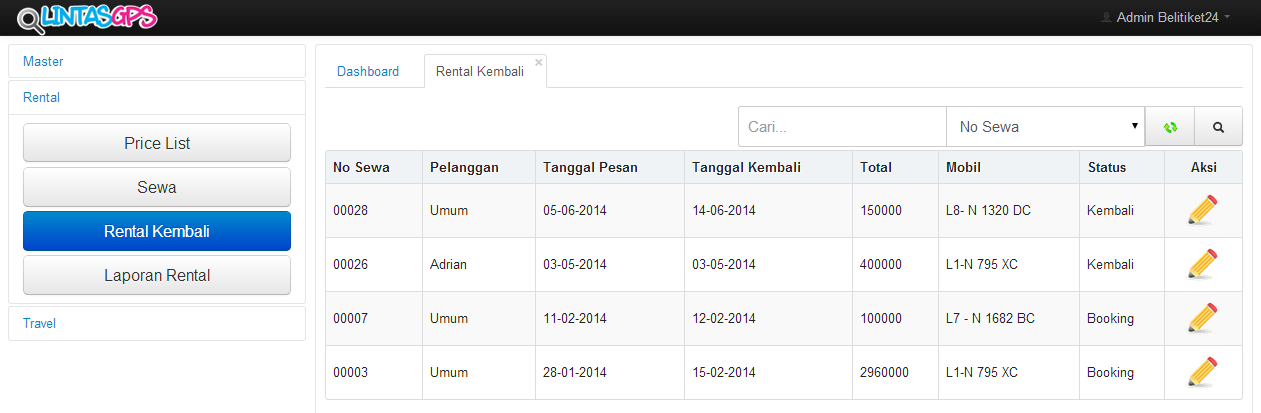
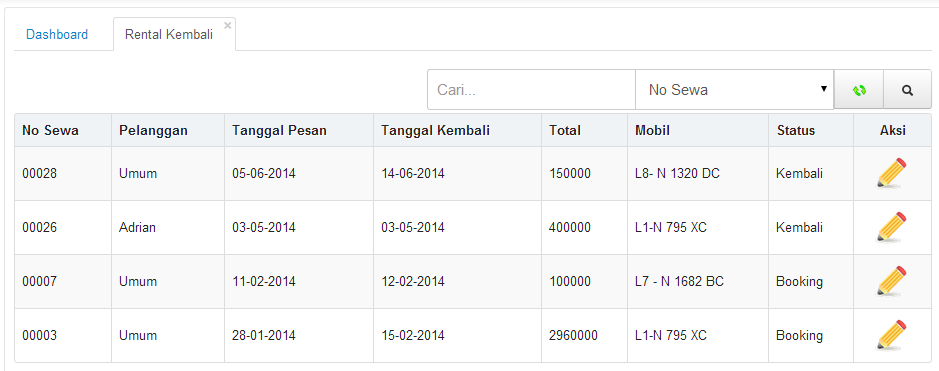
 untuk mengganti status mobil yang telah dirental sebelumnya.
untuk mengganti status mobil yang telah dirental sebelumnya.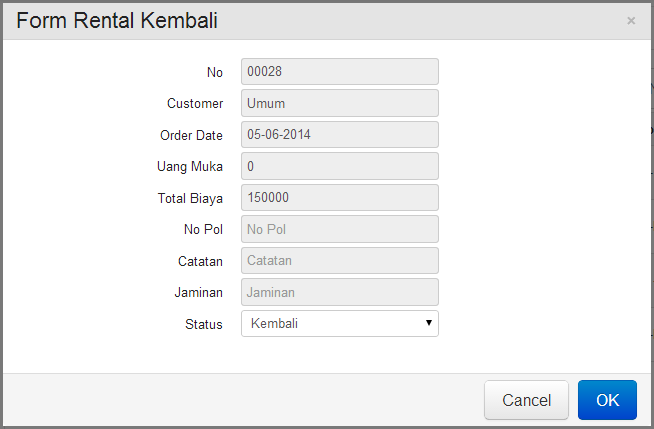
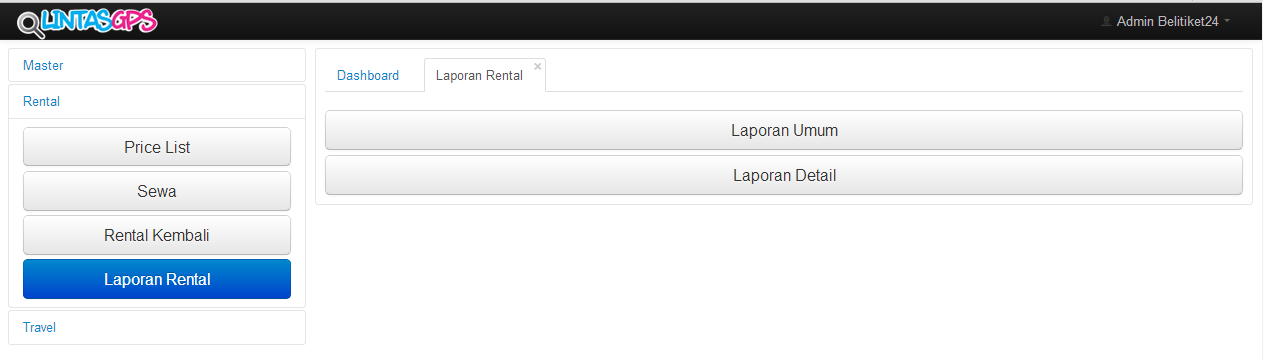
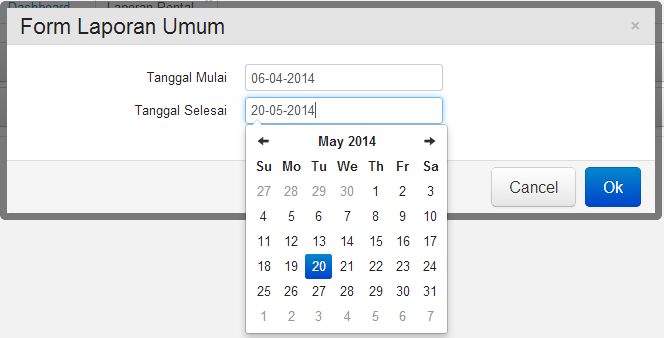
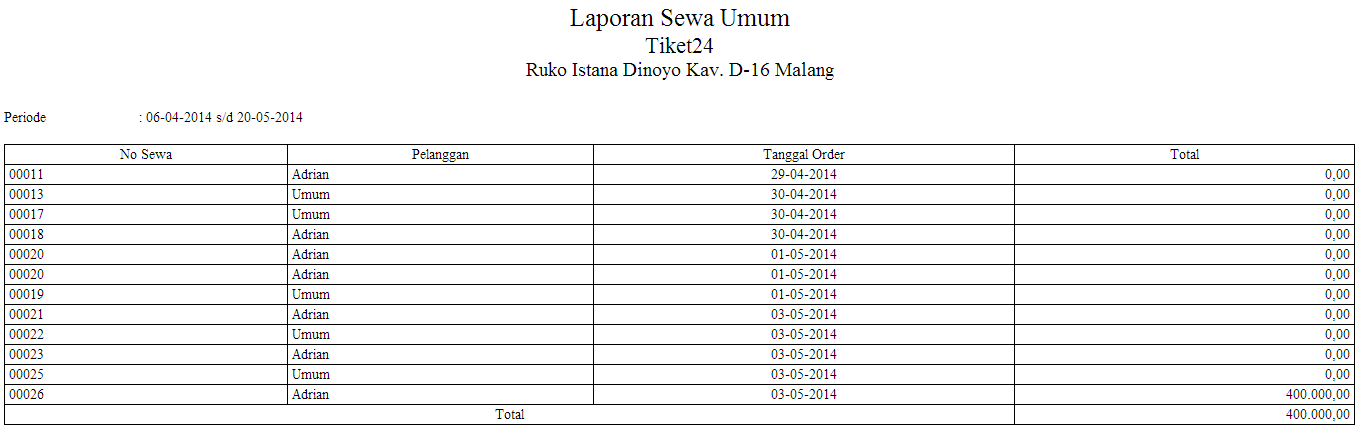
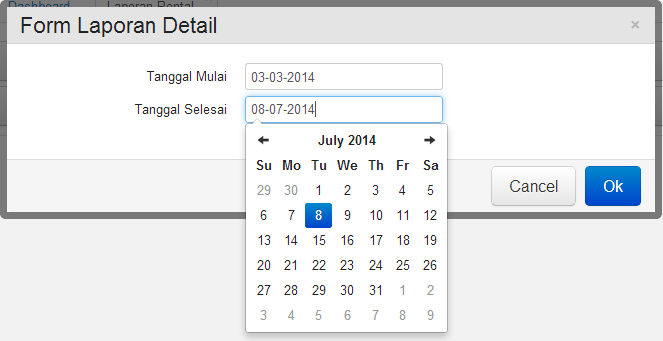

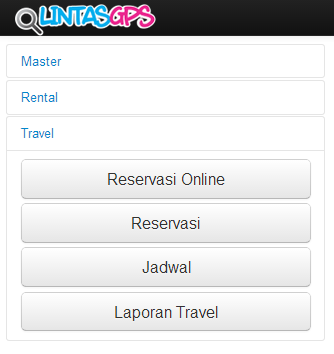
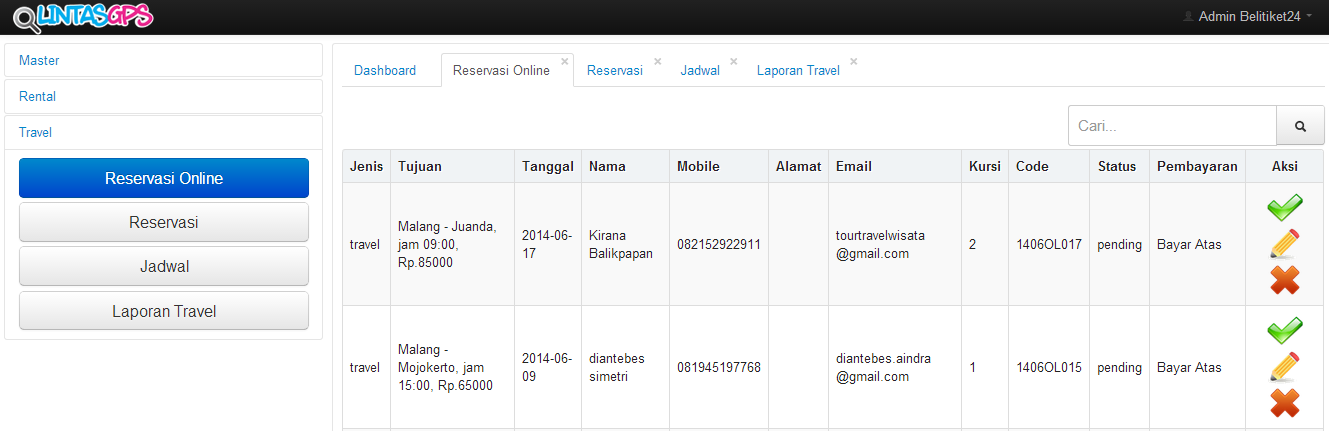
 . Jika ingin mengedit data pelanggan pilih icon
. Jika ingin mengedit data pelanggan pilih icon  lalu edit sesuai yang diinginkan. Jika ingin menghapus data pelanggan pilih icon
lalu edit sesuai yang diinginkan. Jika ingin menghapus data pelanggan pilih icon  lalu hapus sesuai yang diinginkan.
lalu hapus sesuai yang diinginkan.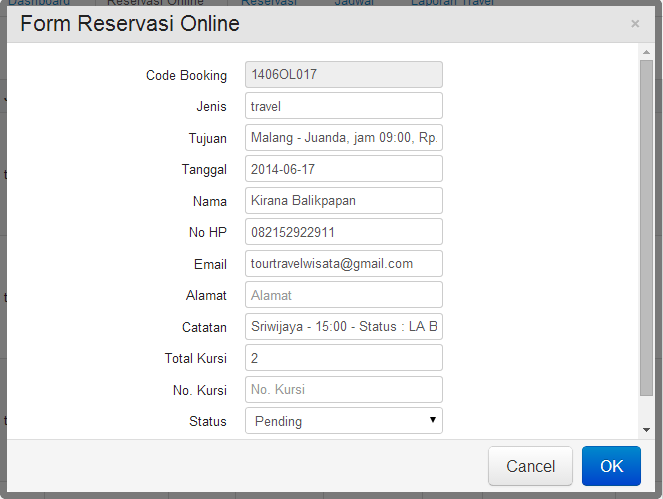
 akan menuju ke form seperti di atas. Anda dapat mengedit data reservasi online sesuai keinginan.
akan menuju ke form seperti di atas. Anda dapat mengedit data reservasi online sesuai keinginan.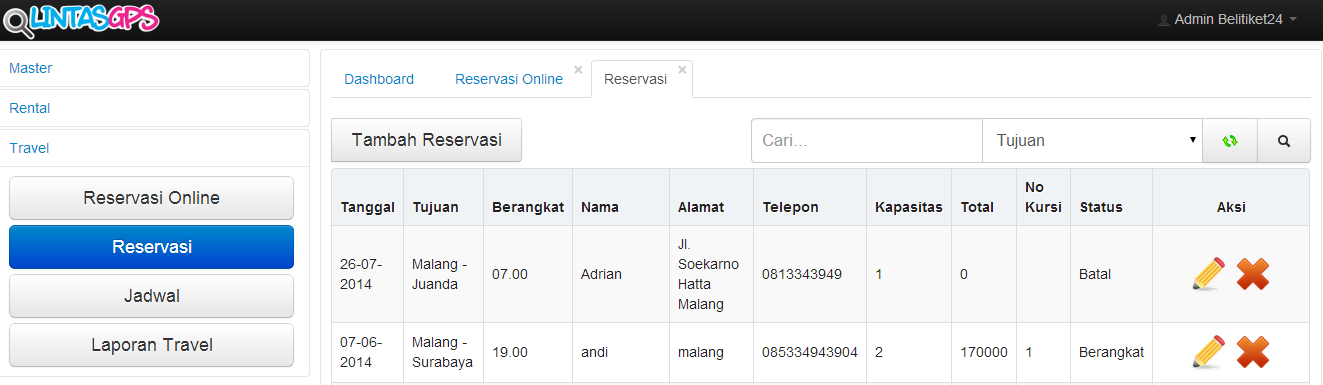
 lalu edit sesuai yang diinginkan. Jika ingin menghapus data pelanggan pilih icon
lalu edit sesuai yang diinginkan. Jika ingin menghapus data pelanggan pilih icon  lalu hapus sesuai yang diinginkan.
lalu hapus sesuai yang diinginkan.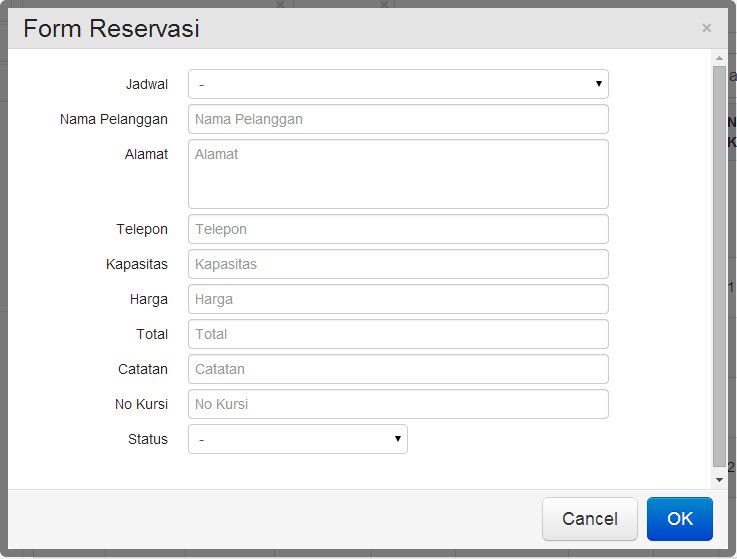
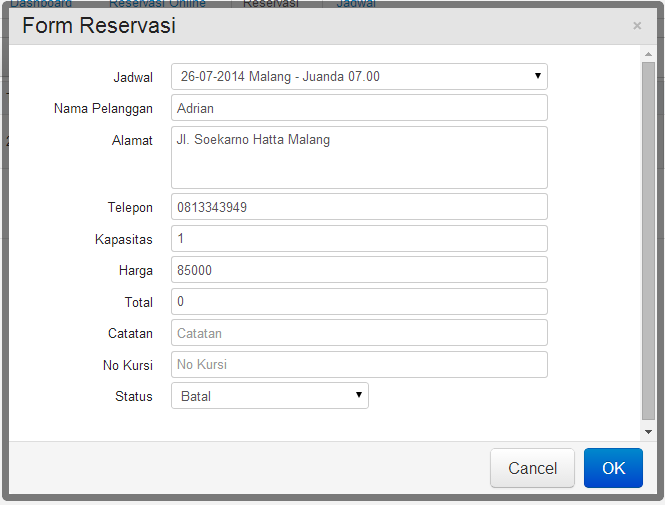
 akan menuju ke form seperti di atas. Anda dapat mengedit data reservasi sesuai keinginan.
akan menuju ke form seperti di atas. Anda dapat mengedit data reservasi sesuai keinginan.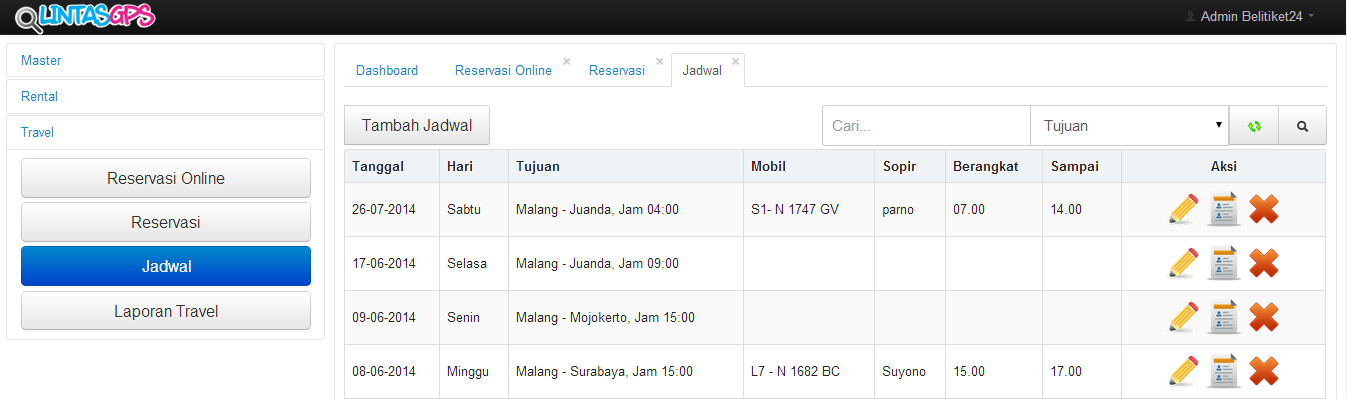
 lalu edit sesuai yang diinginkan. Jika ingin menghapus data jadwal pilih icon
lalu edit sesuai yang diinginkan. Jika ingin menghapus data jadwal pilih icon  lalu hapus sesuai yang diinginkan. Jika ingin membuat laporan jadwal pilih icon
lalu hapus sesuai yang diinginkan. Jika ingin membuat laporan jadwal pilih icon 
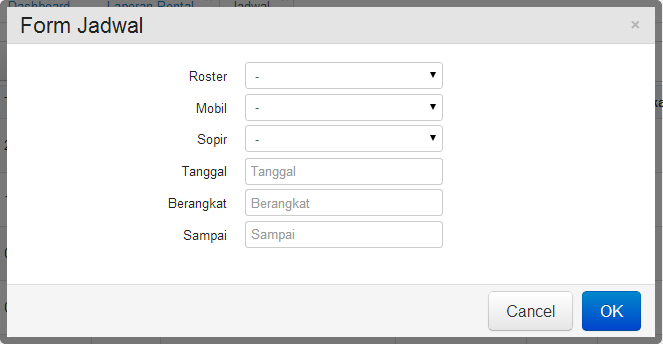
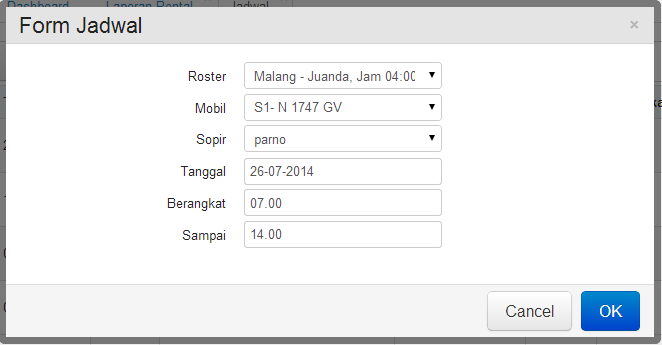
 akan menuju ke form seperti di atas. Anda dapat mengedit data jadwal sesuai keinginan.
akan menuju ke form seperti di atas. Anda dapat mengedit data jadwal sesuai keinginan.